
Το οικιακό σύστημα ελέγχου και αυτοματισμού HomeKit της Apple είναι σε μεγάλο βαθμό βύσμα, παιχνίδι και απόλαυση, αλλά μερικές φορές οι επίμονες συσκευές χρειάζονται ώθηση για να παίζουν ωραία. Διαβάστε παρακάτω καθώς σας δείχνουμε πώς να επαναφέρετε και τις δύο συσκευές και τη γενική διαμόρφωση του HomeKit.
Στις περισσότερες περιπτώσεις, η ρύθμιση του εξοπλισμού HomeKit είναι πολύ εύκολη υπόθεση. Ωστόσο, εάν η συνοδευτική εφαρμογή της εταιρείας καταρρεύσει, εάν η συσκευή HomeKit προστεθεί σε λάθος συσκευή στο νοικοκυριό σας ή υπάρχει κάποιο ηλεκτρονικό gremlin που δεν μπορείτε να εντοπίσετε, τότε ήρθε η ώρα να διασκεδάσετε με τη διαμόρφωση του HomeKit.
Υπάρχουν δύο τύποι επαναφοράς που μπορείτε να εκτελέσετε με συσκευές HomeKit: μπορείτε να πατήσετε το κουμπί φυσικής επαναφοράς στην ίδια τη συσκευή, εάν υπάρχει, ή μπορείτε να επαναφέρετε τη διαμόρφωση HomeKit στη συσκευή iOS που ελέγχετε. Ας ρίξουμε μια ματιά και στα δύο τώρα και να επισημάνουμε πότε θα τα χρησιμοποιούσατε.
Για λόγους επίδειξης, θα χρησιμοποιούμε το Philips Hue Bridge 2.0, την ενημέρωση με δυνατότητα HomeKit στο αρχικό σύστημα Hue Bridge. (Σημείωση: Δεν χρησιμοποιούμε το σύστημα Hue επειδή είναι επιρρεπές σε προβλήματα, αλλά επειδή ήταν ένα δημοφιλές σύστημα με δυνατότητα HomeKit που είχαμε στο χέρι και είχε το κατάλληλο κουμπί επαναφοράς υλικού.)
Επιλογή 1: Επαναφέρετε τη συσκευή HomeKit
Η συντριπτική πλειονότητα των οικιακών προϊόντων αυτοματισμού και δικτύωσης διαθέτει ένα κουμπί φυσικής επαναφοράς που βρίσκεται κάπου στη συσκευή. Θα χρειαστεί να ελέγξετε την τεκμηρίωση του προϊόντος, αλλά γενικά η διαδικασία επαναφοράς είναι τόσο απλή όσο το πάτημα του μικρού κουμπιού με ένα στυλό ή ένα συνδετήρα για 3 έως 5 δευτερόλεπτα και απελευθερώνοντάς το. Ορισμένα προϊόντα ενδέχεται να απαιτούν να πατήσετε το κουμπί ενώ η συσκευή είναι αποσυνδεδεμένη και στη συνέχεια να την συνδέσετε ενώ εξακολουθείτε να πατάτε το κουμπί επαναφοράς (ή κάποια παραλλαγή όπως αυτή).

Το μειονέκτημα της εκτέλεσης εργοστασιακής επαναφοράς στο υλικό σας είναι ότι τυχόν ρυθμίσεις που είναι αποθηκευμένες στην ίδια τη συσκευή (και όχι στη συνοδευτική εφαρμογή) –όπως διαπιστευτήρια Wi-Fi, προγράμματα, αρχεία διαμόρφωσης κ.ο.κ. θα διαγραφούν στην εργοστασιακή τους κατάσταση . Στην περίπτωση του παραδείγματος προϊόντος μας, το Hue Bridge, εκτελώντας ένα εργοστασιακό σκούπισμα αφαιρεί όλα τα φώτα και θα απαιτήσει να τα προσθέσετε χειροκίνητα στο κέντρο. Ως εκ τούτου, οι εργοστασιακές επαναφορές δεν θα πρέπει να είναι η πρώτη σας επιλογή, εκτός εάν η συσκευή δυσλειτουργεί σοβαρά, όπως αποτυγχάνει να αντιστοιχιστεί ή να επανεκκινηθεί.
Η μόνη περίπτωση όπου σχεδόν πάντα θα πρέπει να εκτελέσετε επαναφορά εργοστασιακών ρυθμίσεων είναι όταν αγοράζετε μεταχειρισμένο εξοπλισμό HomeKit (ή μετακινείστε σε ένα σπίτι με εξαρτήματα με δυνατότητα HomeKit) καθώς οι συσκευές πιθανότατα θα εξακολουθούν να συνδέονται με τον προηγούμενο κάτοχο. Αποθηκεύστε τον πονοκέφαλο αντιμετώπισης προβλημάτων και απλώς επαναφέρετέ τους αμέσως από το κουτί.
Επιλογή για: Επαναφορά της διαμόρφωσης του HomeKit
Από την άλλη πλευρά, μερικές φορές δεν είναι δυσλειτουργία του υλικολογισμικού ή του υλικού της συσκευής, αλλά κάποιος λόξυγγας με το ίδιο το σύστημα HomeKit. Εάν διαπιστώσετε ότι η εργοστασιακή επαναφορά μιας μεμονωμένης συσκευής δεν επιλύει το πρόβλημά σας, ίσως χρειαστεί να επαναφέρετε τη διαμόρφωση του HomeKit στη συσκευή iOS που ελέγχει.
Η κυκλοφορία του iOS 10 και η εκτεταμένη ενημέρωση του HomeKit που την συνοδεύει άλλαξαν σχεδόν τα πάντα σχετικά με τον τρόπο χειρισμού του HomeKit σε επίπεδο iOS - συμπεριλαμβανομένης της θέσης και της ονομασίας της λειτουργίας επαναφοράς. Στο iOS 9, η λειτουργία επαναφοράς εντοπίστηκε στην περιοχή Ρυθμίσεις> Απόρρητο> HomeKit - ενώ αυτό δεν μπορούσε να ήταν η πιο διαισθητική τοποθεσία για αυτό, τουλάχιστον χαρακτηρίστηκε σαφώς ως "Επαναφορά διαμόρφωσης HomeKit"
Για να επαναφέρετε το σπίτι σας στο HomeKit στο iOS 10, θα πρέπει να ξεκινήσετε την εφαρμογή Home, τον νέο πίνακα ελέγχου HomeKit. Επιπλέον, αυτή η ρουτίνα λειτουργεί μόνο εάν βρίσκεστε σε συσκευή iOS συνδεδεμένη στον ίδιο λογαριασμό iCloud με το άτομο που ρυθμίζει και διαχειρίζεται το σπίτι του HomeKit. Σχεδόν σε κάθε περίπτωση που θα ήταν η δική σας συσκευή, αλλά προειδοποίησε ότι την πρώτη φορά που έπρεπε να επαναφέρουμε το σπίτι μας στο HomeKit, έπρεπε να το κάνουμε επειδή δημιουργήσαμε κατά λάθος το HomeKit με το iPad ενός παιδιού και συνδέσαμε το σύστημα HomeKit με το iCloud τους λογαριασμός. Ως εκ τούτου, έπρεπε να χρησιμοποιήσουμε το iPad τους για την επαναφορά του συστήματος.
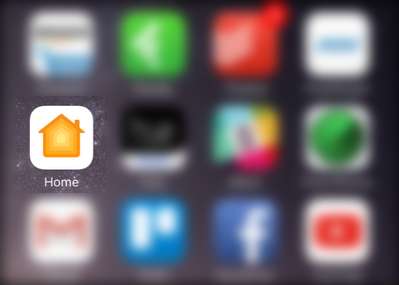
Στην εφαρμογή Home, πατήστε το εικονίδιο με το μικρό βέλος επάνω αριστερά για πρόσβαση στο μενού ρυθμίσεων. Εάν βρίσκεστε σε σχετικά ασυνήθιστη θέση να έχετε πολλά σπίτια HomeKit, θα σας ζητηθεί να επιλέξετε ποιο σπίτι θέλετε να επεξεργαστείτε όταν κάνετε κλικ στο εικονίδιο ρυθμίσεων.

Στο μενού ρυθμίσεων μετακινηθείτε προς τα κάτω προς τα κάτω. Εκεί θα βρείτε την καταχώριση "Κατάργηση σπιτιού".
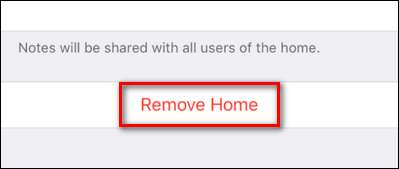
Επιλέξτε την καταχώριση και, στη συνέχεια, στο ακόλουθο αναδυόμενο μενού, επιβεβαιώστε την κατάργηση επιλέγοντας "Διαγραφή".
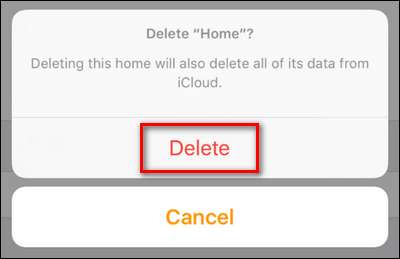
Σε αυτό το σημείο, το σπίτι σας στο HomeKit θα σκουπιστεί και θα χρειαστεί να επαναλάβετε ολόκληρη τη διαδικασία εγκατάστασης, συμπεριλαμβανομένης της προσθήκης αξεσουάρ, της δημιουργίας σκηνών και προσκαλώντας μέλη της οικογένειας .
Αυτό είναι το μόνο που υπάρχει. Είτε με μη αυτόματη επαναφορά υλικού είτε με επαναφορά λογισμικού μέσω της συσκευής σας iOS, υπάρχουν πολύ λίγα ζητήματα που δεν μπορούν να ξεπεραστούν με μια μικρή διαμόρφωση ρύθμισης.







